在docker中配置Oracle11g
docker镜像拉取及相关配置
1.在docker打开的情况下,使用下方命令拉去镜像,大概需要下载3个G的image文件
docker pull registry.cn-hangzhou.aliyuncs.com/helowin/oracle_11g
2.启动Oracle镜像并为镜像新建容器,注意此处的oracle11g即为容器名,可以自主设置
docker run -d -p 1521:1521 --name oracle11g registry.cn-hangzhou.aliyuncs.com/helowin/oracle_11g
由于在windows10专业版系统的docker是使用wsl作为容器内核,所以存在着一系列的内存,CPU以及交换空间的一些限制,我们可以在一个
.wslconfig文件中配置如上信息。若是在运行上语句的时候发现容器并没有正常运行,而是以一个139的错误代码退出,则说明我们的wsl的一部分限制导致了此容器不能正常运行。此时,我们可以在C:Usersusername路径下新建一个.wslconfig文件,并写入如下内容(若是文件已存在则直接添加即可)
[wsl2]
kernelCommandLine = vsyscall=emulate
3.打开容器命令如下(针对上一步没有正常打开容器)
docker start oracle11g
4.进入已打开容器命令如下
docker exec -it oracle11g bash
5.进行环境变量的配置
使用管理员账户密码为helowin
su root
编辑profile环境变量文件
vi /etc/profile
点击i进入文件编辑模式,在文件末尾添加如下信息,按ESC键退出编辑模式,键入:wq保存文件并退出文件
export ORACLE_HOME=/home/oracle/app/oracle/product/11.2.0/dbhome_2
export ORACLE_SID=helowin
export PATH=$ORACLE_HOME/bin:$PATH
键入exit命令退出管理员账号,回到oracle用户
exit
使用如下命令使刚设置的环境变量生效
source /etc/profile
由于Oracle是基于实例和用户的,所以我们可以新建一个用户来完成我们当前需要完成的工作
sqlplus /nolog #打开sqlplus但是不进行连接操作
conn /as sysdba; #无用户、密码以最高权限登录
alter user system identified by oracle; #更改system用户密码为oracle
conn system/oracle; #连接system数据库
create user username identified by username; #创建一个新用户,用户名可自由设置
grant all privileges to username;#为新用户赋权
shutdown immediate; #关闭当前数据库
exit; #退出sqlplus
6.设置oracle支持外部连接访问
登录管理员用户,密码为helowin
su root
使用如下命令获得当前主机名
hostname
获得监听器listener.ora和tnsnames.ora文件的目录
find / | grep /network/admin
使用获得的路径编辑文件,将文件中的localhost变量用我们查询到的hostname名替代
vi /home/oracle/app/oracle/product/11.2.0/dbhome_2/network/admin/listener.ora
vi /home/oracle/app/oracle/product/11.2.0/dbhome_2/network/admin/tnsnames.ora
此时,我们需要做的配置已经全部做好了,之后只需要保持容器为运行的状态即可。
使用Nacicat连接已经配置好的数据库
首先,我们需要到Instant Client for Microsoft Windows (x64) 64-bit (oracle.com)即Oracle的官网下载数据库连接要用到的证书文件。(注意,我们需要下载与自己Oracle数据库版本对应的证书文件)
查询数据库的具体版本,需要在sqlplus中执行如下命令
select * from v$version
为Navicat配置OCI环境,Navicat选择工具--->选项--->环境--->OCI环境,选中我们解压后的证书文件夹中的oci.dll文件即可。新建连接的时候的配置如下:
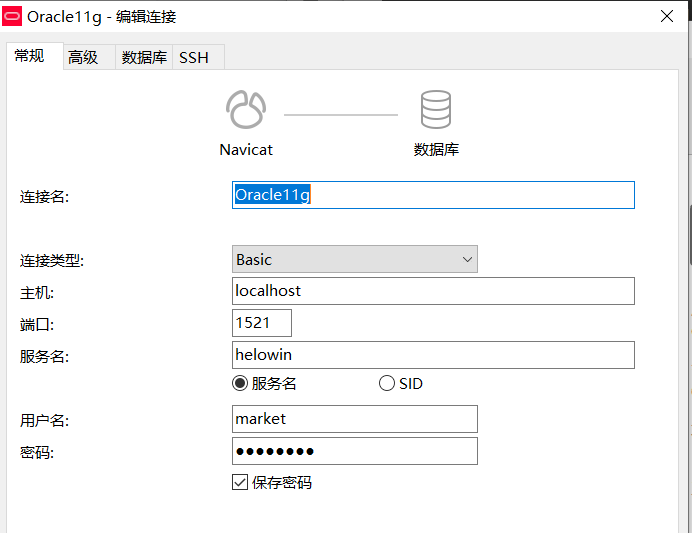
使用python连接Oracle数据库
建议使用anoconda创建一个新的虚拟环境来进行新的系统任务。
首先,使用如下命令下载需要进行连接oracle数据库的包cx_Oracle
pip install cx_Oracle
其后,我们需要创建一个.py文件,并在其中输入如下代码:
import cx_Oracle
conn = cx_Oracle.connect('账号','密码','数据IP:端口/数据库实例名称')
cusor = conn.cursor()
print('连接数据库成功!')
print(cx_Oracle.__version__)
直接运行该代码是行不通的,我们需要将必要的驱动文件放到与该文件同级目录下,驱动文件在我们之前下载的证书文件压缩包中已经有了,我们需要移动的文件有oci.dll,ocijdbc11.dll,ociw32.dll,orannzsbb11.dll,oraocci11.dll,oraociei11.dll,orasql11.dll
配置好文件之后,我们运行代码得到如下输出即代表数据库连接完成
连接数据库成功!
8.3.0
文章来源: 博客园
- 还没有人评论,欢迎说说您的想法!


 客服
客服


